GIF Je t'aime tellement : fais-le maintenant !

Créer un GIF « Je t'aime tellement » de haute qualité n'est pas seulement un moyen d'exprimer votre amour, mais aussi un moyen de mettre en valeur votre créativité et vos compétences en design. Dans cet article, nous explorerons comment créer un GIF « Je t'aime tellement » à l'aide du puissant outil d'édition Filmora. Grâce à la gamme de fonctionnalités et de capacités de Filmora, vous pouvez facilement créer un GIF de haute qualité qui capture l'essence de votre amour et de votre affection. Alors, commençons dès aujourd'hui à créer votre propre GIF « Je t'aime tellement » !
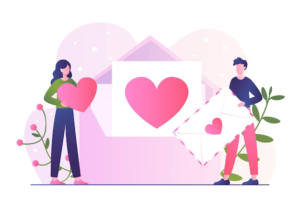
1. La puissance de Filmora pour créer des GIF
« Interface intuitive et fonctionnalités faciles à utiliser
Filmora L'interface conviviale de permet une création et une personnalisation faciles des GIF. Sa simple fonctionnalité glisser-déposer, ses effets intégrés et ses outils de texte permettent aux débutants de créer facilement des GIF de haute qualité en quelques minutes.
☀Options d'édition polyvalentes
Avec Filmora, les utilisateurs peuvent éditer leurs GIF avec un large éventail d'options, notamment le recadrage, le redimensionnement et l'ajustement de la vitesse de lecture. Ses outils d'édition avancés, tels que la correction des couleurs et la suppression du bruit, permettent une personnalisation de niveau professionnel.
☀Intégration avec d'autres programmes
La compatibilité de Filmora avec d'autres programmes, tels que Photoshop et After Effects, permet une intégration facile des ressources et un flux de travail transparent entre les programmes. Cela en fait un outil puissant pour les animateurs et designers professionnels.
☀Options d'exportation et capacités de partage
Filmora permet d'exporter facilement des GIF dans une variété de formats, y compris des GIF de haute qualité optimisés pour le partage sur les réseaux sociaux. Grâce à ses options de partage intégrées, les utilisateurs peuvent facilement partager leurs créations avec le monde.
2. Guide étape par étape pour créer un GIF « Je t'aime tellement »
Étape 1 : Importez votre clip vidéo
Ouvrez Filmora et cliquez sur « Importer » pour sélectionner le clip vidéo que vous souhaitez transformer en GIF. Vous pouvez utiliser n'importe quel clip vidéo de votre choix ou en enregistrer un nouveau spécifiquement à cet effet.
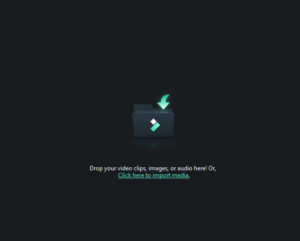
Étape 2 : ajouter le clip à la timeline
Faites glisser le clip vidéo de la bibliothèque multimédia vers la chronologie en bas de l'écran. C'est ici que vous modifierez le clip pour créer votre GIF.
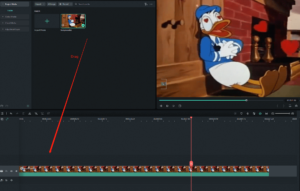
Étape 3 : Coupez le clip
Coupez le clip vidéo à la longueur souhaitée en cliquant et en faisant glisser les bords du clip sur la timeline. Assurez-vous que le clip est suffisamment court pour fonctionner correctement comme GIF.
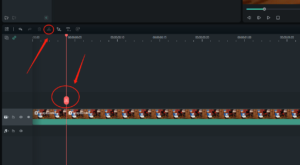
Étape 4 : ajouter du texte
Cliquez sur l'onglet « Texte » sur le côté gauche de l'écran. Ici, vous pouvez sélectionner la police, la taille et la couleur de votre texte. Tapez « Je t'aime tellement » dans la zone de texte et faites glisser le texte vers l'emplacement souhaité sur le clip vidéo.
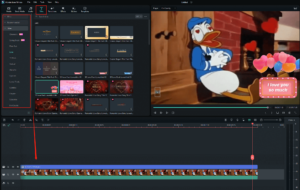
Étape 5 : ajouter des effets (facultatif)
Vous pouvez ajouter des effets au clip en cliquant sur l'onglet « Effets » sur le côté gauche de l'écran. Ici, vous pouvez sélectionner divers filtres, transitions et autres effets pour améliorer votre clip vidéo et votre texte.
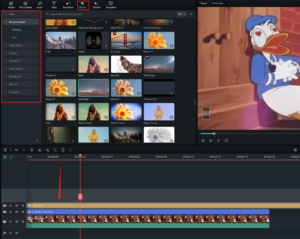
Étape 6 : Exporter au format GIF
Cliquez sur l'onglet « Exporter » en haut de l'écran. Sélectionnez « GIF » comme format de sortie dans le menu déroulant.
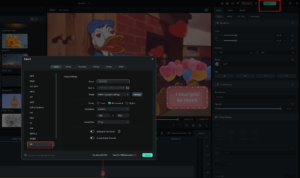
3. Conseils pour créer des GIF personnalisés avec Filmora
â ¤ Choisissez la bonne police et la bonne couleur
Lorsque vous ajoutez du texte à votre GIF, choisissez une police et une couleur qui correspondent au ton et au style de votre message. Une police audacieuse avec des couleurs vives peut convenir à un message ludique ou léger, tandis qu'une police plus élégante avec des couleurs sobres peut être plus adaptée à un message romantique ou sentimental.
â ¤Utilisez un fond transparent
Si vous souhaitez ajouter des images ou du texte à votre GIF, assurez-vous d'utiliser un arrière-plan transparent. Cela permettra à vos images et à votre texte de se fondre parfaitement avec le clip vidéo.
â ¤Expérimentez avec des effets et des transitions
Filmora propose une grande variété d'effets et de transitions que vous pouvez utiliser pour améliorer votre GIF. Essayez d'expérimenter différents effets et transitions pour créer un GIF unique et accrocheur.
â ¤Choisissez les bonnes dimensions
Lors de la création d'un GIF personnalisé, assurez-vous de choisir les bonnes dimensions pour votre GIF. Les dimensions doivent correspondre à la taille et au format du clip vidéo que vous utilisez. Vous pouvez trouver les dimensions dans le menu « Exporter » de Filmora.
â ¤Gardez les choses simples
Lorsque vous ajoutez des messages personnels ou des images à votre GIF, restez simple. Ne surchargez pas le GIF avec trop de texte ou trop d'images. Un message simple et clair sera plus efficace qu’un message encombré.
â ¤Personnalisez les paramètres de durée et de boucle
Lors de l'exportation de votre GIF, assurez-vous de personnaliser les paramètres de durée et de boucle en fonction de vos besoins. Vous pouvez ajuster la durée en fonction de la longueur de votre message ou du clip vidéo, et vous pouvez choisir de mettre le GIF en boucle une fois ou en continu.
Grâce à ces conseils, vous pouvez créer avec Filmora des GIF personnalisés qui sont uniques, accrocheurs et efficaces pour transmettre votre message.
Partager le GIF « Je t'aime tellement »

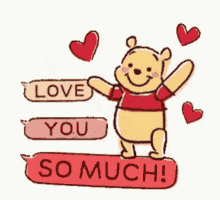


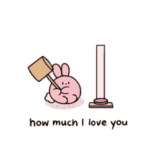
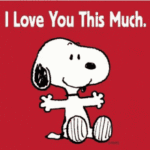
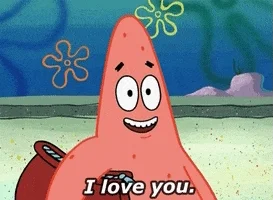
4. Résumé
Cet article met en évidence les avantages de l’utilisation Filmora en tant qu'outil fiable et facile à utiliser pour créer des GIF personnalisés pour toutes les occasions, y compris la Saint-Valentin, les anniversaires, les anniversaires et bien plus encore. Alors n'hésitez plus et faites preuve de créativité : les possibilités sont infinies !
